Introdução e tutorial do vídeo FFmpeg Crop: passo a passo detalhado
O FFmpeg é subestimado quando se trata de modificar arquivos de vídeo ou áudio. Mal sabíamos que ele vem com ferramentas poderosas e úteis, permitindo converter, recortar, recortar ou editar vídeos. Embora não tenha aquela GUI como a maioria dos programas que usamos hoje em dia, não fica para trás em termos de funcionalidades e capacidade de modificação. Ou seja, falta em um aspecto, mas isso não significa que seja incapaz de realizar tarefas de edição de vídeo.
Essa é a razão pela qual muitos usuários são stan desta ferramenta. Além de praticar suas habilidades na escrita de comandos, ele pode realizar muitas funcionalidades, superando até mesmo outras ferramentas. Neste artigo, mostraremos uma Redimensionamento de vídeo FFmpeg tutorial usando o método de corte desta ferramenta. Leia o post para saber mais.
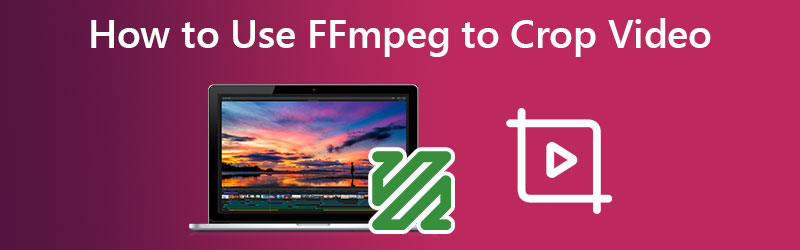
CONTEÚDO DA PÁGINA
Parte 1. Introdução sobre o que é FFmpeg
Cortar ou redimensionar vídeos para a dimensão desejada ajudará você a remover bordas pretas sem marca d'água e sem nenhum custo. O FFmpeg é uma solução multiplataforma para gravação, conversão e streaming de áudio e vídeo. Ele pode decodificar, codificar, transcodificar, mux, demux, transmitir, filtrar e reproduzir quase todos os tipos de arquivos de mídia. Também é muito portátil, pois cria e opera em uma ampla variedade de ambientes de construção, arquiteturas de máquinas e configurações. Isso inclui sistemas operacionais como Mac, Microsoft Windows e Linux.
Parte 2. Usando o FFmpeg para recortar vídeos
O FFmpeg inclui uma variedade de ferramentas para os usuários finais converterem, reproduzirem e analisarem arquivos de mídia, bem como bibliotecas para os desenvolvedores utilizarem em vários aplicativos. Por outro lado, iremos orientá-lo sobre como o FFmpeg redimensiona vídeos usando a técnica de corte. Confira as etapas a seguir.
Passo 1. Primeiro, baixe o programa em seu site oficial. Esta ação é um pré-requisito para usar a ferramenta. Mas, se já estiver instalado no seu computador, prossiga para a próxima etapa.
Passo 2. Verifique primeiro a dimensão do vídeo que você está tentando modificar. Você pode verificar a dimensão do seu vídeo usando este comando FFmpeg: ffprobe -v erro -select_streams v:0 -show_entries stream=width, height -of csv=s=x:p=0 sample.mp4. Para uma alternativa mais fácil, verifique as Propriedades do seu arquivo de vídeo.
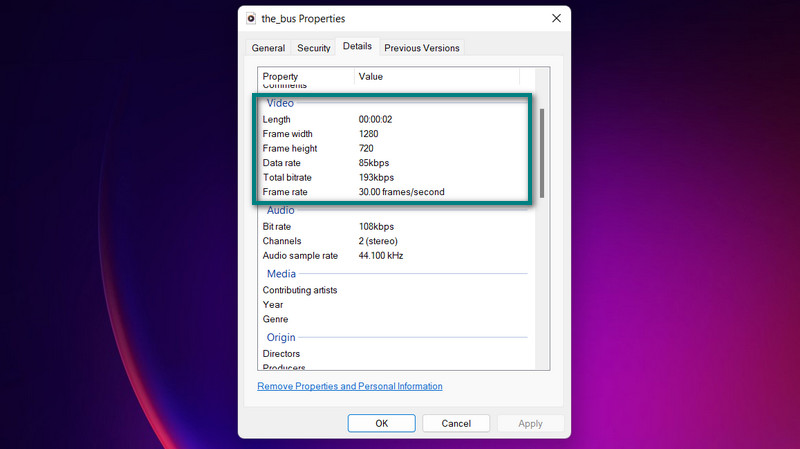
Etapa 3. Agora, digite este comando no FFmpeg se quiser cortar o vídeo de entrada do centro: ffmpeg -i sample.mp4 -vf “crop=640:480” sample.mp4. Aqui, vf requer o uso de um filtro de vídeo. Esse filtro é o filtro de cultura. Portanto, também é identificado no comando. W:h representa a largura e a altura do vídeo de saída, enquanto x:y representa a coordenada para a qual parte do vídeo será cortada. A ferramenta funciona com quase qualquer formato de arquivo. Assim, você pode usar o FFmpeg para redimensionar MP4, FLV, WMV, MOV, etc.
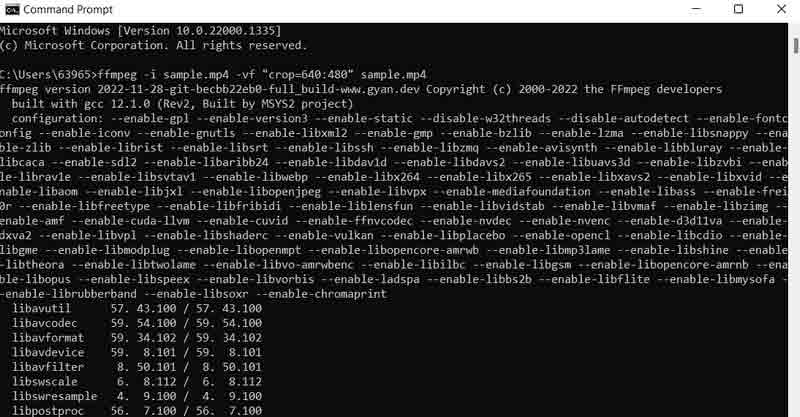
Parte 3. Alternativa fácil ao FFmpeg para recortar vídeos
Admita ou não, o FFmpeg não é para todos. Você ficará encantado em usá-lo quando for habilidoso em escrever comandos. Mas nem todo mundo pode aprender comandos durante a noite. Em outras palavras, é preciso paciência e diligência para poder maximizar o potencial do FFmpeg. No entanto, temos uma ferramenta alternativa para FFmpeg para redimensionar o vídeo com a mesma qualidade. Este programa é chamado Vidmore Video Converter.
Isso ajuda você a redimensionar e cortar vídeos sem precisar ajustar muitas configurações. Todas as funcionalidades e navegação são preenchidas em uma interface de usuário fácil de navegar. A melhor parte é que você pode selecionar uma proporção ou recortar os vídeos com apenas alguns cliques. Não há necessidade de você perder tempo lendo e entendendo os comandos. Além disso, é uma maneira mais fácil e conveniente de cortar vídeos. Aqui estão as etapas para aprender a cortar vídeo FFmpeg da maneira Vidmore.
Etapa 1. Obtenha o programa e instale-o
Para começar, você deve adquirir a ferramenta usando o Download grátis botões abaixo. Depois, instale e inicie o aplicativo no seu computador. Você pode então começar a circunavegar para se familiarizar com a ferramenta.
Etapa 2. Carregar um arquivo de vídeo para recortar
Observe que há um + ícone de sinal na interface principal. Clique nele e selecione o arquivo de vídeo que deseja recortar no explorador de arquivos. Em seguida, ele será carregado no programa com suas propriedades mostradas, incluindo a dimensão atual do vídeo.
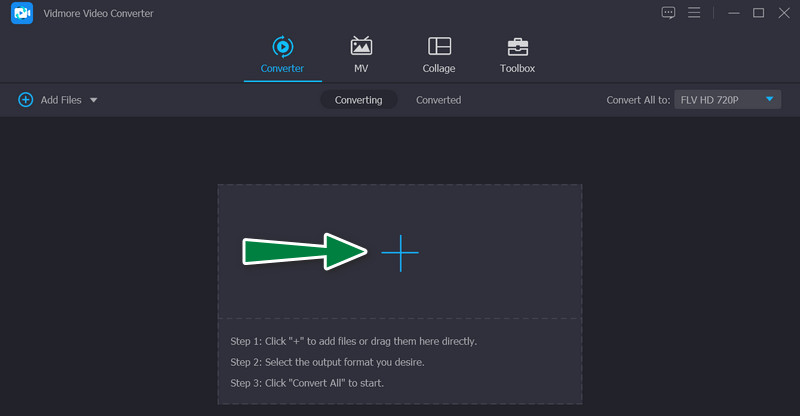
Passo 3. Acesse o editor de vídeo
Na miniatura do vídeo, marque o varinha ícone, que representa o estúdio de edição de vídeo do programa. Ao clicar neste botão, você será direcionado para o painel de edição de vídeo.
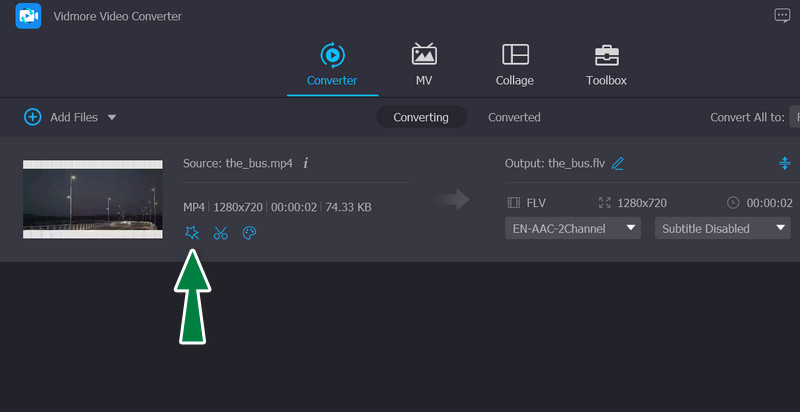
Etapa 4. Cortar o vídeo
No processo principal, você deve ver o Área de corte menu na parte inferior da interface. Você pode modificar a dimensão inserindo o valor desejado para a largura e a altura. Como alternativa, você pode ajustar manualmente os controles deslizantes de corte no painel de edição, que é o quadro amarelo. Além disso, você pode girar, beliscar e ampliar o vídeo. Uma vez satisfeito, marque o Está bem botão para salvar as alterações feitas.
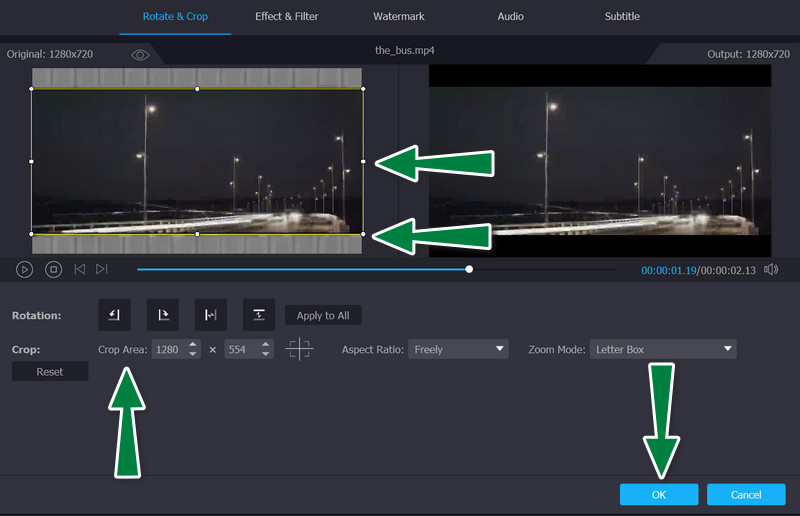
Parte 4. Perguntas frequentes sobre cortar vídeo com FFmpeg
Como usar o PHP-FFmpeg para redimensionar vídeos?
Para usar o FFmpeg com PHP para redimensionar vídeos, você precisa estar familiarizado com alguns comandos ou códigos. Depois de se acostumar com os códigos e comandos, você pode navegar facilmente no FFmpeg ao lado do PHP.
Como posso executar o redimensionamento do FFmpeg para 720P?
Você pode usar este comando para dimensionar o vídeo para 720P: ffmpeg -i sample.mp4 -vf scale=1280:720 -preset slow -crf 18 sample.mp4Pergunte: Como o FFmpeg corta o tempo do vídeo?
Como o FFmpeg corta o tempo do vídeo?
Há também um comando para cortar ou recortar o tempo do vídeo usando o FFmpeg. Normalmente, você precisará determinar onde começar e parar o tempo de corte do vídeo. O comando tem a seguinte aparência: ffmpeg -ss 00:05:20 -i input.mp4 -to 00:10:00 -c:v copy -c:a copy output4.mp4
Conclusão
Usando FFmpeg para recortar vídeos é inegavelmente uma técnica sólida que você não pode perder. No entanto, em termos de usabilidade, você pode se perguntar se é para você ou não. Portanto, se aprender a codificar não é sua praia, você pode considerar a última solução, Vidmore, para ajudar no corte, edição, zoom e outras tarefas essenciais de modificação de vídeo.



